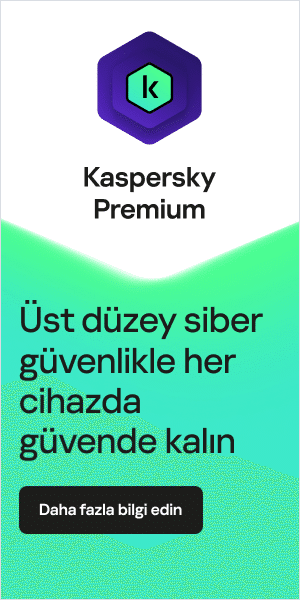Web'i kullandığınızda, tarayıcılar tercihleriniz, aramalarınız ve internette gezinme geçmişiniz hakkında veriler toplar. Tarayıcınızın en iyi şekilde çalışmasını sağlamak için önbelleğinizi ve tanımlama bilgilerinizi düzenli aralıklarla temizlemek iyi bir fikirdir. Çeşitli tarayıcılarda geçmişi nasıl silebileceğinizi öğrenmek için okumaya devam edin.
Önbellek nedir?
"Önbellek", sabit sürücünüzün, tarayıcınızın tekrar kullanabileceğini düşündüğü tarayıcı dosyalarını depolamak için ayrılmış bölümüdür. Bu özellik olmadan, açtığınız her web sitesinin her seferinde çok sayıda dosyayı sıfırdan indirmesi gerekeceğinden tarayıcınız daha yavaş çalışır.
Önbellekte, web sitesi logosu, arka plan resimleri, yazı tipleri gibi öğelerin yanı sıra CSS, HTML ve JavaScript gibi teknik özellikler de yer alır. Bunlar bir araya geldiğinde sadece bir web sitesi için bile düzinelerce, yüzlerce ve hatta binlerce dosya anlamına gelebilir. Önbellek bu dosyaları yerel olarak depolar, böylece gelecekteki web sitesi ziyaretleri daha hızlı olur ve genel internet deneyiminizi geliştirir.
Peki o zaman neden önbelleği temizlemek gerekir?
Önbelleğinizi temizlemek, önbellekte depolanan yerel sabit sürücünüzde kayıtlı tüm bilgilerin silinmesi anlamına gelir. Tarayıcı geçmişini temizlemenizi gerektirecek nedenlerden bazıları şunlardır:
Performansı maksimum seviyeye çıkarma:
Ayarlarınıza bağlı olarak, önbelleğiniz hayli büyüyebilir ve bilgisayarınızda önemli miktarda disk alanı kaplayabilir. Önbelleğe ne kadar çok bilgi kaydedilirse, internette gezinirken bilgisayarınız o kadar yavaşlar. Önbelleğinizi silmek, web sitesi yükleme sürelerini artırmaya ve cihazınızın performansını artırmaya yardımcı olabilir.
En son ziyaret edilen sayfaları görüntüleme:
Teorik olarak, bir web sitesini her tekrar ziyaret ettiğinizde, size en güncel sayfaları gösterebilmek adına, önbelleğiniz sitenin değişip değişmediğini kontrol eder. Ancak, bu her zaman olmaz; bazen önbellek bunun yerine depolanmış eski sayfaları yükler, bu da en yeni sürümü göremeyebileceğiniz anlamına gelir. Önbelleğinizi düzenli aralıklarla temizlemek tarayıcınızı temiz bir başlangıç yapmaya zorlar ve böylece en güncel sayfaları ve bilgileri görüntülemeniz mümkün olur.
Güvenliği korumak:
Herkese açık veya paylaşılan bir bilgisayar kullanıyorsanız, önbelleğinizi temizlemek gizliliğinizin korunmasına yardımcı olabilir. Önbelleğinizi temizlemezseniz, sizden sonra bilgisayarı kullanan herkes tarayıcı geçmişinizi görebilir. Önbellek ayrıca bazı web sitelerinin gerektirdiği özel verileri de depolayabilir ve böylece bilgisayarın başına oturan bir sonraki kullanıcının hassas veya kişisel bilgilere erişmesi mümkün olabilir. Önbelleğin geçici dosyaları da reklam yazılımları, kötü amaçlı yazılımlar ve virüsler için bir hedef olabilir.
Tarayıcı hatalarını düzeltme:
Önbelleğiniz bazen tarayıcı sorunlarına neden olabilir. Örneğin, bazı web sitelerinin yüklenmesinin yavaş olduğunu veya yalnızca kısmen yüklendiğini, açılmadığını, bir hata mesajı verdiğini veya sitenin olması gerektiği gibi yanıt vermediğini görebilirsiniz. Bu tür hataları genellikle tarayıcınızı kapatıp yeniden açmadan önce önbelleğinizi temizleyerek düzeltebilirsiniz.
Tarama bilgileri neden temizlenmeli?
Tarama bilgileri, bir web sitesinin tarayıcınızda saklayabileceği basit metin dosyalarıdır. Kullanıcıları tanımlamak, site kullanıcı adı bilgilerini kaydetmek veya kişilerin tercihlerine göre uyarlanmış özelleştirilmiş web sayfaları oluşturmak için tasarlanmıştır. Tanımlama bilgileri hakkında daha fazla bilgiye buradan ulaşabilirsiniz.
İnsanlar bazen tanımlama bilgileri ayarlarını veya tanımlama bilgileri tercihlerini gözden geçirir veya tarayıcılarındaki tanımlama bilgilerini siler. Bundaki amaç:
- Güvenliği artırmak – Bilgisayar korsanları, tanımlama bilgilerini ele geçirmek suretiyle tarayıcı oturumlarına erişme ve kişisel verileri çalma şansı elde edebilir.
- Kişisel bilgileri korumak – Tanımlama bilgileri, sizinle ilgili kişisel bilgileri toplar. Web siteleri, çevrimiçi alışkanlıklarınızın daha ayrıntılı bir profilini geliştirmek veya sizin için özelleştirilmiş hedefli reklamlar amacıyla internet etkinliğinizi izlemek için bu bilgileri kullanır.
- Herkese açık veya paylaşılan bilgisayarları kullanırken dikkatli olun. Herkese açık bir bilgisayar kullanırken, her oturumdan sonra tanımlama bilgilerinizi silmediğiniz sürece, oturum açan bir sonraki kişi tarama geçmişinizi görebilir. Çıkış yapmayı unuttuğunuzda, çevrimiçi bankacılık veya alışveriş hesaplarınıza bile giriş yapılması mümkün olabilir.
- İşleri hızlandırmak – Bir web sitesini ilk ziyaret ettiğinizde, ziyaret ettiğiniz sayfalar sabit sürücünüze kaydedilir. Böylece sonraki ziyaretlerinizde sayfalar yeniden indirilmez ve daha hızlı yüklenir. Ancak zamanla, çok fazla tanımlama bilgisi birikebilir ve bunlar sisteminizi yavaşlatabilir. Bunları silmek, işlerin hızlandırılmasına yardımcı olabilir.

Önbellek ile tanımlama bilgileri arasındaki fark nedir?
Hem önbellek hem de tanımlama bilgileri cihazlarınızda veri depolamak suretiyle web sitesi performansını ve kullanıcı deneyimini geliştirmek üzere tasarlanmıştır. Ancak ikisi birbirinden farklıdır:
- Tanımlama bilgileri, kullanıcıyla ilgili farklı karakteristikleri takip etmek amacıyla bilgi depolamak için kullanılırken, önbellek web sayfalarının daha hızlı yüklenmesini sağlamak için kullanılır.
- Tanımlama bilgileri, kullanıcı tercihleri gibi bilgileri depolar, diğer taraftan önbellek ses, video veya flash dosyaları gibi kaynak dosyalarını tutar.
- Tanımlama bilgilerinin süresi genellikle belirli bir zaman geçtikten sonra dolar ancak önbellek manuel olarak kaldırılana kadar kullanıcının cihazında kalır.
Önbelleği ve çerezleri temizleme
Peki, tarayıcı önbelleği nasıl temizlenir? Internet Explorer, Edge, Google Chrome veya Mozilla Firefox tarayıcılarında bir klavye kısayolunu kullanarak önbelleğinizi hızla temizleyebilirsiniz. Tarayıcınız açıkken aynı anda Ctrl+Shift+Delete tuşlarına basarak ilgili pencereyi açın. Tanımlama bilgilerini ve önbelleği temizledikten sonra tarayıcıyı kapatmayı ve yeniden başlatmayı unutmayın.
Aksi takdirde arama geçmişini tarayıcılara göre nasıl temizleyeceğiniz aşağıda açıklanmıştır:
Google Chrome'da geçmişi silme:
- Araçlar menüsüne tıklayın (sağ üst kısımdaki üç nokta).
- Geçmiş seçimini yapın.
- Sol taraftan Tarama Verilerini Temizle seçimini yapın. Zaman aralığı ayarını Tüm zamanlar yapın. Çerezler ve diğer site verileri ile Önbelleğe alınan resimler ve dosyalar kutucuklarını işaretleyip Verileri Temizle düğmesine basın.
- Bir Windows bilgisayardaysanız, değişikliklerinizi kaydetmek için Chrome'u kapatın ve yeniden açın. Bir Apple bilgisayardaysanız, değişikliklerin geçerli olması için Chrome üst menü çubuğundaki menüden Çıkış'ı seçin.
iOS için Google Chrome'da geçmiş nasıl temizlenir:
- iOS cihazınızda Google Chrome'u açın.
- Sağ alt köşedeki menü araç çubuğuna tıklayın
- Ayarlar'ı seçin.
- Gizlilik'i seçin.
- Çerezler, Site Verileri ve Önbelleğe alınan resimler ve dosyalar seçimini yapın. En üstteki Zaman aralığı ayarını Tüm zamanlar yapın.
- Ekranın alt kısmındaki Tarama Verilerini Temizle'ye tıklayın.
Tekrar Tarama Verilerini Temizle'ye tıklayarak onaylayın.
Firefox'ta geçmiş nasıl silinir:
- Araçlar çubuğuna tıklayın.
- Seçenekler'e tıklayın (Mac bilgisayarlarda Tercihler).
- Soldaki menüden Gizlilik ve Güvenlikpanelini seçin.
- Çerezler ve Site Verileri seçeneğinin altındaki Verileri Temizle... düğmesine tıklayın.
- Buradaki iki kutucuğu da işaretledikten sonra Temizle düğmesine basın.
Bir Windows bilgisayardaysanız, değişikliklerinizi kaydetmek için Firefox'u kapatın ve yeniden açın. Bir Apple bilgisayarındaysanız, değişikliklerin geçerli olması için Firefox üst menü çubuğundaki menüden Çıkış'ı seçin.
macOS için Safari'de geçmiş nasıl temizlenir:
- Üst menü çubuğundan Safari'ye tıklayın.
- Tercihler'e tıklayın.
- Gizlilik sekmesine tıklayın.
- Web Sitesi Verilerini Yönet'e tıklayın.
- Tümünü Kaldır'a tıklayın.
- Şimdi Kaldır'a tıklayın.
- Üst menü çubuğundaki menüden Safari'ye gidin.
Safari'yi kapatmak ve değişikliklerinizi kaydetmek için Çıkış'ı seçin.
iOS için Safari'de geçmiş nasıl silinir – iPhone'da tanımlama bilgileri nasıl silinir:
- Cihazınızdaki Ayarlar uygulamasına gidin.
- Safari menüsünü aşağı kaydırın.
- Aşağı kaydırın ve Geçmişi ve Web Sitesi Verilerini Sil seçimini yapın.
- Geçmişi ve Verileri temizlemek isteyip istemediğinizi soran bir açılır pencere çıkar. Geçmişi ve Verileri Sil'i seçin.
Önbellek ve tanımlama bilgileri başarıyla temizlendiğinde Geçmişi ve Web Sitesi Verilerini Sil düğmesi griye döner.
Windows 10 için Microsoft Edge'de geçmişi nasıl temizlenir:
- Araçlar menüsüne tıklayın (sağ üst köşedeki üç nokta) ve Ayarlar menüsünü seçin.
- Soldaki menüden Gizlilik, arama ve hizmetler seçimini yapın.
- Göz atma verilerini temizle bölümünden Temizlenecek öğeleri seç düğmesine tıklayın.
- Tanımlama bilgileri ve diğer site verileri ve Önbelleğe alınan görüntüler ve dosyalar.
- Şimdi Temizle'ye tıklayın.
- Değişikliklerinizin etkili olması için Microsoft Edge'i kapatın.
Bir VPN, çok fazla adıma gerek olmadan çevrimiçi gizliliğinizi sağlamanıza yardımcı olabilir
Bazı insanlar, favori web sitelerine sürekli giriş yapmak zorunda kalmamanın rahatlığını tercih ettikleri için tanımlama bilgilerini temizlemeyi sevmezler. Çevrimiçi gizliliklerini en üst düzeye çıkarmak isteyen kullanıcılar için Sanal Özel Ağ veya VPN, dikkate alınacak mükemmel bir seçenek olabilir. Kaspersky Security Connection gibi bir VPN, bilgisayarınıza ve bilgisayarınızdan iletilen verileri şifreler, reklam izleyicilerinin tanımlama bilgilerini ele geçirmesini engeller ve kişisel olarak tanımlanabilir bilgilerinizi kaldırır.
İlgili makaleler: